Jak rozdělit data do jednoho sloupce na dva sloupce v aplikaci Excel 2010
Správně formátovaná data jsou velmi důležitá, když se pokoušíte získat informace do databáze nebo pokud pracujete se vzorcem v tabulce aplikace Excel. Takže pokud narazíte na sloupec dat v tabulce, která obsahuje informace, které byste mohli potřebovat, rozdělených do dvou sloupců, vyhlídka na ruční kopírování a vkládání dat do těchto dvou sloupců se může zdát ohromující. Například, pokud máte sloupec, který obsahuje celá jména, ale musíte jej rozdělit na jméno a příjmení. Naštěstí se můžete naučit, jak v Excelu 2010 rozdělit data do jednoho sloupce do dvou sloupců, což vám umožní rychle přeformátovat data.
Převeďte jeden sloupec dat na dva s Excel 2010
Zatímco někteří lidé, kteří vytvářejí tabulky, si mohou myslet, že proces zjednodušují tím, že do jednoho sloupce vloží mnoho dat, obvykle tomu tak není. Informace v tabulkách je mnohem jednodušší spravovat, zejména ve velkém množství, pokud máte data co nej segmentovanější. To poskytuje více možností pro třídění a organizování dat a navíc to usnadní správci databáze použití těchto dat v jejich tabulkách, pokud je to nutné. Pokračujte ve čtení a zjistěte, jak v Excelu 2010 rozdělit data z jednoho sloupce do více sloupců.
Krok 1: Otevřete tabulku obsahující sloupec dat, která chcete rozdělit.
Krok 2: Klikněte na záhlaví sloupce v horní části tabulky, aby byl zvýrazněn sloupec s daty, která mají být rozdělena.

Krok 3: Klikněte na kartu Data v horní části okna.
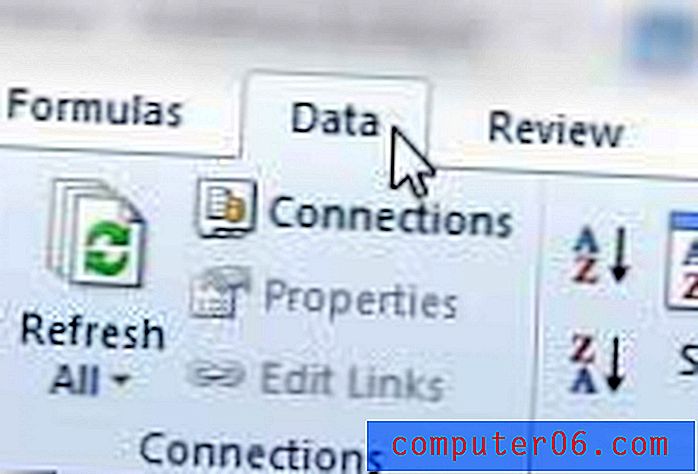
Krok 4: Klikněte na tlačítko Text na sloupce v části Nástroje dat na pásu karet v horní části okna.
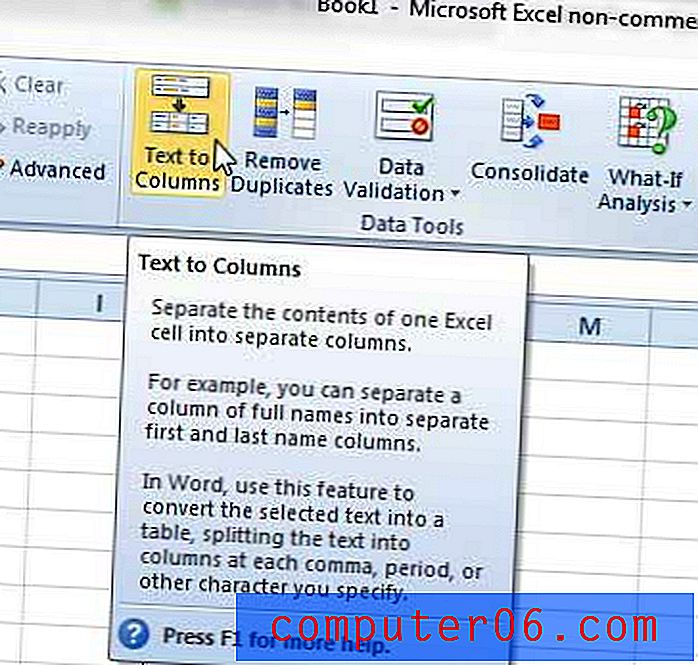
Krok 5: Klikněte na možnost Oddělovač, pokud existuje něco, co odděluje data, která chcete rozdělit, například prázdné místo, nebo klikněte na možnost Pevná šířka, pokud chcete data rozdělit na nastavený počet znaků. Pokračujte kliknutím na tlačítko Další .
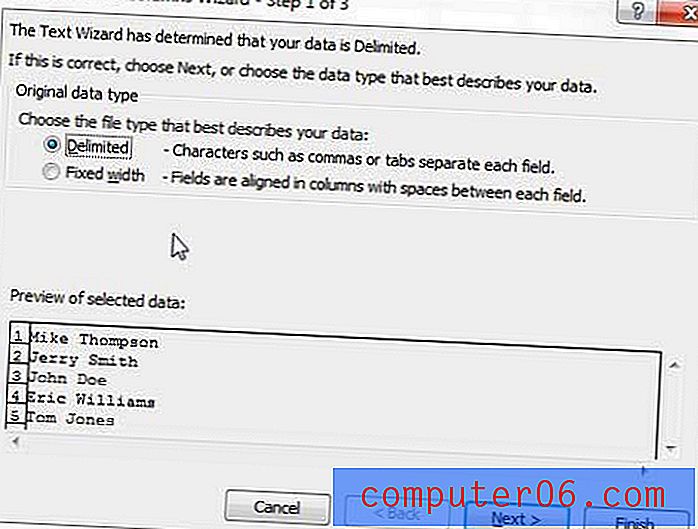
Krok 6: Vyberte znak, který chcete nastavit jako rozdělení, a klikněte na tlačítko Další . Pokud používáte možnost Fixed width (Pevná šířka), klepněte na bod, ve kterém chcete rozdělení rozdělit.
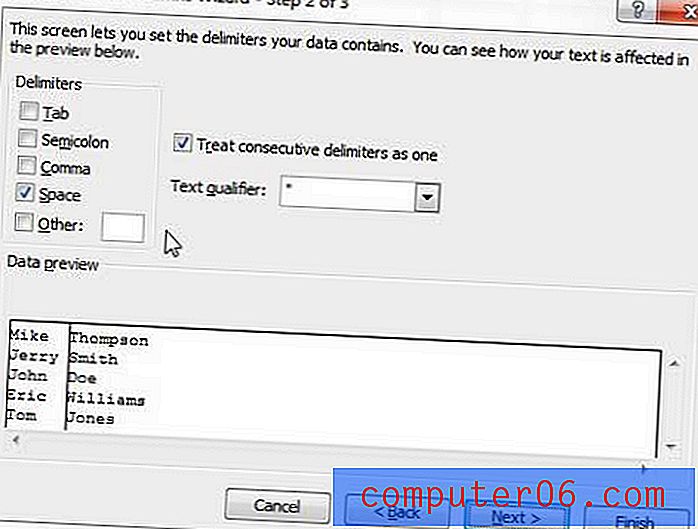
Krok 6: Vyberte formát dat pro každý ze sloupců a kliknutím na tlačítko Dokončit rozdělte sloupec.
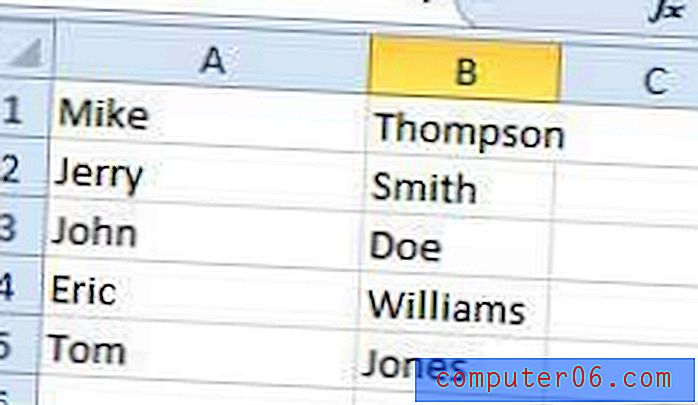
Pokud se vaše data nerozdělily správně, můžete stisknutím klávesy Ctrl + Z na klávesnici zrušit rozdělení a opakováním kroků proveďte potřebné úpravy.



